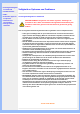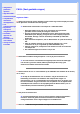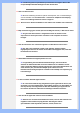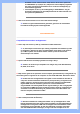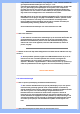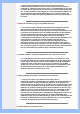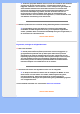operation manual
• Veiligheid en
problemen
oplossen
• Algemene FAQ's
• Scherminstellingen
• Compatibiliteit
met andere
randapparatuur
• Lcd-
schermtechnologie
• Ergonomie,
ecologie en
veiligheidsnormen
• Problemen
opsporen en
oplossen
• Informatie over
voorschriften
• Overige verwante
informatie
FAQ's (Veel gestelde vragen)
Algemene FAQ's
V:
Wat doe ik als ik mijn monitor installeer en het scherm zegt 'Cannot display this video
mode' [Kan deze videomodus niet weergeven]?
A: Geadviseerde videomodus voor Philips 22": 1680x1050 / 60Hz.
1. Neem alle kabels los en sluit uw pc vervolgens aan op de eerder
gebruikte monitor waarbij de weergave correct was.
2. Ga naar het Start-menu van Windows en kies ‘Settings/Control Panel’.
Dubbelklik op het ‘Display’ pictogram. Kies onder ‘Display Properties’
het tabblad ‘Settings’. Zet hier de Desktop-schuifbalk op 1680x1050
pixels (22").
3. Open ‘Advanced Properties’, stel de ‘Refresh Rate’ in op 60 Hz en klik op
OK.
4. Start de computer opnieuw op en herhaal de stappen 2 en 3 om te
controleren of uw pc is ingesteld op 1680x1050@60Hz. (22")
5. Sluit uw computer af, verwijder de oude monitor en sluit uw lcd-monitor
van Philips aan.
6. Zet achtereenvolgens de monitor en de pc aan.
V: Wat betekent 'beeldverversingsfrequentie' voor mij bij een lcd-monitor?
A: Voor lcd-monitors is de beeldverversingsfrequentie veel minder belangrijk.
Lcd-monitors geven een stabiel, flikkervrij beeld bij 60 Hz. Er zijn geen
zichtbare verschillen tussen 85 Hz en 60 Hz.
V: Waartoe dienen de .inf- en .icm-bestanden op de CD-ROM? Hoe installeer ik de drivers (.
inf en .icm)?
A: Dit zijn de driverbestanden voor uw monitor. Volg de instructies in de
handleiding om de drivers te installeren. Uw computer kan vragen om
monitordrivers (.inf- en .icm-bestanden) of een driverdisk als u uw monitor voor
het eerst installeert. Volg de instructies voor het plaatsen van de (bijbehorende
CD-ROM) die zich eveneens in de verpakking bevindt. Monitordrivers (.inf- en .
icm-bestanden) worden automatisch geïnstalleerd.
V: Hoe pas ik de resolutie aan?
A: Uw videokaart/grafische driver en monitor bepalen samen de beschikbare
resoluties. U kunt de gewenste resolutie selecteren in het Windows®
Configuratiescherm onder "Eigenschappen voor Beeldscherm".
V: Wat moet ik doen als ik bij het instellen van mijn monitor niet verder kan?